Stěžejní body
- Google Disk poskytuje 15 GB volného prostoru, což je skvělá volba pro kooperaci a organizaci s kolegy, zejména pokud již používáte služby od Google.
- pCloud nabízí snadný přístup a možnost navýšit úložiště až na 15 GB+ prostřednictvím jednoduchých úkolů nebo jednorázovým nákupem, což z něj činí ekonomicky výhodnou variantu.
- MediaFire se výborně hodí pro sdílení souborů s ostatními a nabízí solidních 10 GB bezplatného prostoru, ačkoli hromadné stahování může vyžadovat prémiové služby.
Služby cloudového úložiště představují efektivní způsob, jak přistupovat k vašim datům odkudkoli, kde máte připojení k internetu. V případě, že máte omezený rozpočet, existují bezplatné cloudové služby, které vám umožní ukládat soubory bez dalších poplatků. Podívejme se na ty nejlepší z nich pro ukládání vašich souborů online.
Jestliže často využíváte ekosystém Google, z Google Disku budete mít největší užitek. Nejenže nabízí velkorysý objem místa bez dalších poplatků, ale také skvěle spolupracuje s dalšími službami Google. Pokud jste dříve používali Google Dokumenty, tak už vlastně Google Disk používáte!
Google Disk je ideální pro organizaci pracovních a firemních souborů. Při používání online kancelářského balíku Google, jsou veškeré soubory, které vytvoříte, automaticky ukládány na Google Disku pro snadný přístup. Pokud máte telefon se systémem Android, můžete si nainstalovat aplikaci Disk a mít své soubory vždy po ruce.
Google Disk je vynikající bezplatné cloudové úložiště pro spolupráci s kolegy. Můžete si vytvořit sdílenou složku s dokumenty a tabulkami a poté ji sdílet s kolegy pomocí odkazu. Kdokoli s tímto odkazem pak může dokumenty zobrazovat a upravovat. Proto je Google Disk skvělý nástroj pro práci na dálku.
Je nutné poznamenat, že 15 GB úložiště je sdíleno mezi všemi službami Google, včetně Gmailu, Dokumentů a Fotek.
2. pCloud (10+ GB bezplatného úložiště)
pCloud je na tomto seznamu velmi jednoduchá a uživatelsky přívětivá služba. Stačí zadat e-mail a heslo na úvodní stránce a můžete začít. Ihned získáte 10 GB zdarma.
pCloud je štědrý v poskytování bonusového prostoru. V současné době, při ověření e-mailu u pCloud, získáte další 1 GB úložiště, a nahráním prvního souboru získáte další 1 GB. Celkem můžete tedy získat 5 GB za splnění jednoduchých úkolů a poté 1 GB za doporučení přítele.
Díky tomu je pCloud snadný způsob, jak získat 15 GB+ úložného prostoru bez placení.
Možná hledáte bezplatné cloudové služby, protože se vám nelíbí myšlenka platit pravidelné předplatné. Není ideální mít všechna svá data uložená u jedné služby a být poté „nuceni“ platit měsíční poplatky pro zachování této kapacity.
pCloud je unikátní v tom, že si můžete jednorázově zakoupit trvalé navýšení úložiště. Cena sice není nízká, ale pokud plánujete používat online úložiště několik let, je to z dlouhodobého hlediska levnější než pravidelné předplatné.
Služba pCloud Crypto poskytuje další úroveň zabezpečení a je rovněž nabízena jako předplatné.
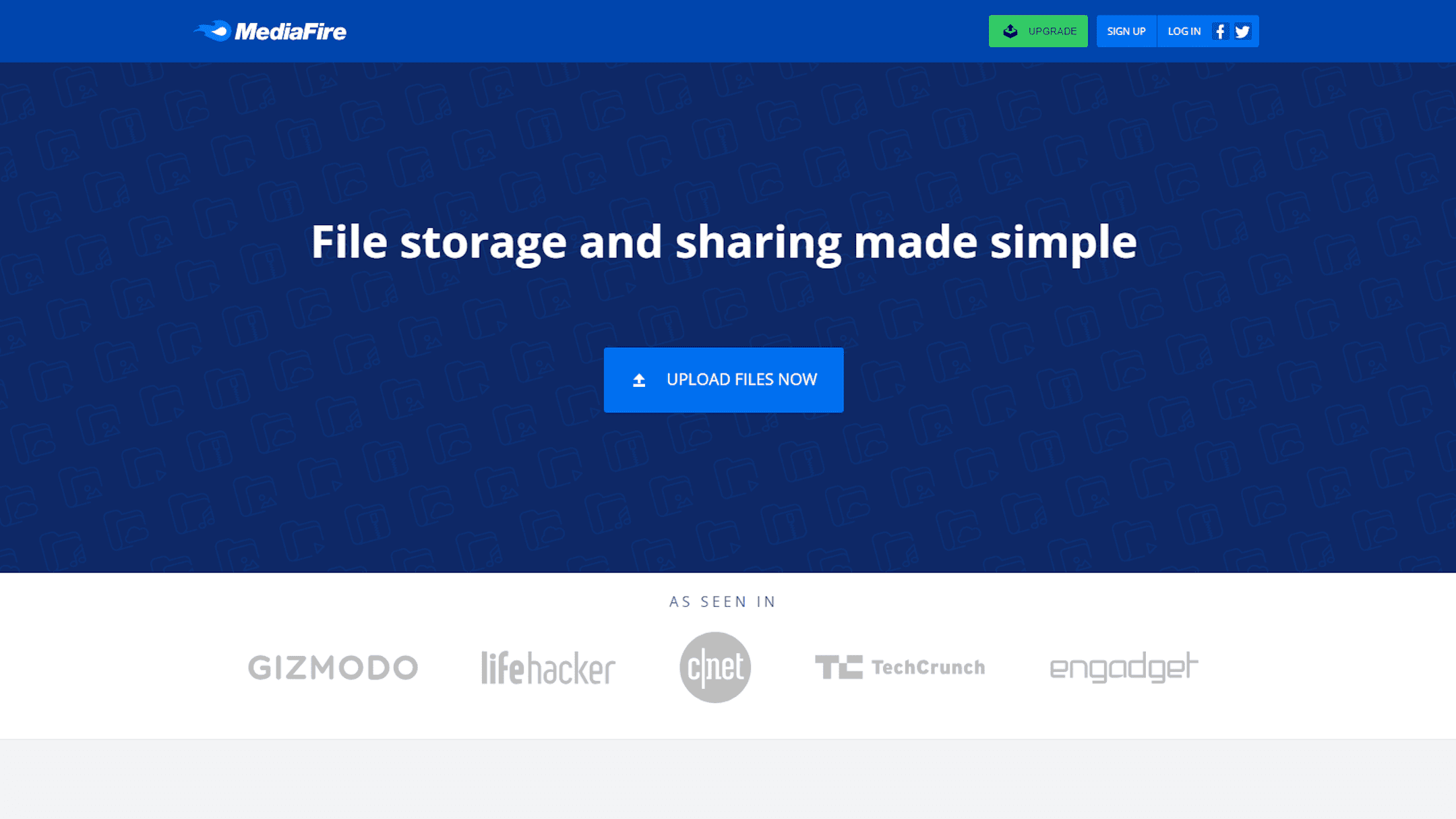
MediaFire nabízí skvělou službu pro ukládání dat, a to již jen díky svému štědrému úložnému prostoru. Nicméně, používání MediaFire pouze jako webové stránky pro ukládání souborů nevyužívá její plný potenciál.
Sdílení médií je jednou z nejlepších funkcí MediaFire, která umožňuje snadné sdílení souborů s ostatními pro stažení. Stačí najet kurzorem na soubor, který chcete sdílet, kliknout na šipku vpravo a vybrat „Sdílet“. Získáte odkaz, který můžete sdílet s ostatními.
MediaFire omezuje velikost nahrávaného souboru na 4 GB.
Bohužel, pokud se pokusíte stáhnout celou složku souborů, MediaFire vás upozorní, že je nutné zakoupit jejich prémiovou verzi pro hromadné stahování. Naštěstí můžete tento požadavek obejít tím, že celou složku zkomprimujete na vašem počítači a teprve poté ji nahrajete.
4. OneDrive (5 GB bezplatného úložiště)
OneDrive není příliš štědrý, co se týče úložného prostoru, nicméně získává body za minimální instalaci a nastavení v porovnání s ostatními službami v tomto seznamu. Například, pokud máte počítač se systémem Windows 10 nebo 11, již máte vše potřebné pro používání OneDrive.
Po otevření Průzkumníka souborů ve Windows byste měli vidět OneDrive na levém panelu. Veškeré soubory, které sem přetáhnete, se automaticky nahrají a synchronizují se serverem OneDrive. Pro synchronizaci je potřeba mít spuštěnou aplikaci OneDrive, takže vyhledejte ikonu OneDrive na hlavním panelu. Pokud ji nevidíte, klikněte na tlačítko Start a napište „OneDrive“ pro spuštění.
Pokud nemáte Windows 10, stále můžete používat OneDrive pro ukládání souborů. Nejdříve si musíte vytvořit účet Microsoft, a poté budete moci používat webové rozhraní pro nahrávání a sdílení souborů.
OneDrive také nabízí speciální sdílenou složku, která sleduje, které soubory jsou sdílené a s kým, takže máte přehled o tom, kdo má přístup k vašim datům.
Pokud se chcete dozvědět více, podívejte se na náš návod, co je OneDrive.
5. Dropbox (2 GB+ bezplatného úložiště)
Jedním z průkopníků cloudového úložiště je Dropbox, který se specializuje na synchronizaci souborů mezi vaším počítačem a cloudem. Můžete používat Dropbox jako klasickou cloudovou službu, avšak jeho plný potenciál se odhalí, pokud si nastavíte speciální složku Dropbox na vašem počítači pomocí klienta.
Když přetáhnete soubory do této složky, Dropbox automaticky zaznamená změny a nahraje je do cloudu. Totéž platí, pokud zaznamená změnu v již existujícím souboru. Tedy pokud máte například textový dokument a upravujete ho, Dropbox automaticky aktualizuje jeho cloudovou verzi při každém uložení.
Můžete také vytvořit sdílenou složku a pozvat ostatní uživatele k jejímu používání. Když ostatní nahrávají nebo upravují soubory v této složce, Dropbox vše aktualizuje i na vašem konci. Pokud máte klienta Dropbox, úpravy provedené vašimi přáteli se automaticky promítnou do složky na vašem PC.
Pokud vás zklamalo, že Dropbox nabízí pouze 2 GB, můžete získat více místa plněním úkolů a doporučováním přátel. Za doporučení Dropboxu příteli získáte 500 MB za každého, a to až do maxima 16 GB. Další prostor, okolo 1,5 GB, získáte plněním úkolů.
Pokud vás zajímá, jak Dropbox funguje do hloubky, podívejte se, jak můžete přistupovat k Dropboxu (a Google Disku) pomocí písmenkového oddílu ve Windows.
Proč si nevytvořit vlastní cloudový server?
Pokud máte obavy ohledně nákladů na cloudové úložiště, můžete vynechat prostředníky a vytvořit si vlastní server. Počáteční náklady jsou sice vyšší, protože je třeba zakoupit server a nastavit ho doma, nicméně po této jednorázové investici máte plnou kontrolu nad velkým úložným prostorem bez dalších průběžných poplatků.
Existuje mnoho důvodů, proč si vytvořit vlastní server. Až budete příště nervózně sledovat, jak se plní váš bezplatný cloudový prostor, zvažte investici do dlouhodobějšího řešení.
Pokud hledáte bezplatný způsob, jak ukládat svá data do cloudu, existuje mnoho skvělých možností – včetně vytvoření vlastního řešení. I když v našem seznamu nenajdete žádné zcela neomezené bezplatné cloudové služby, ty nejlepší z nich stále nabízejí dostatek prostoru pro nahrávání fotografií, dokumentů a videí.